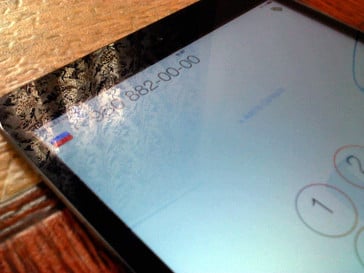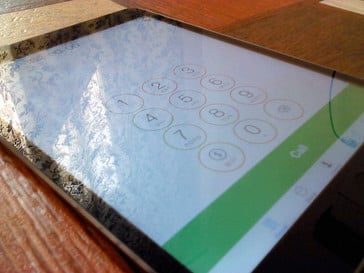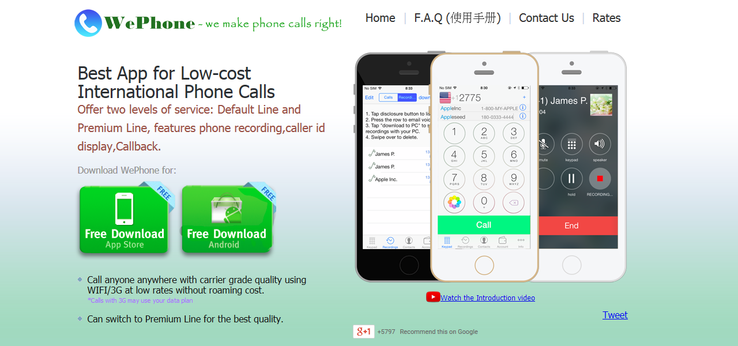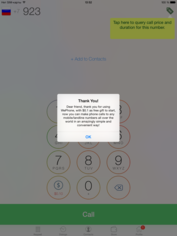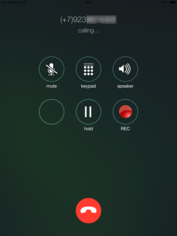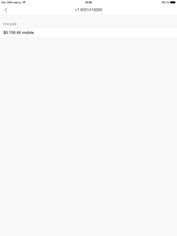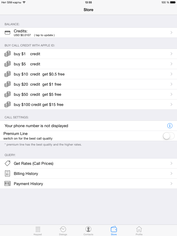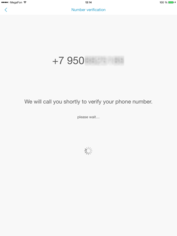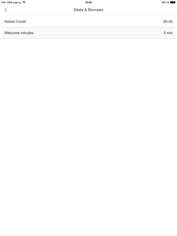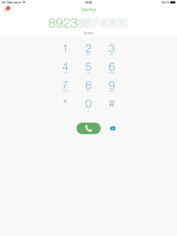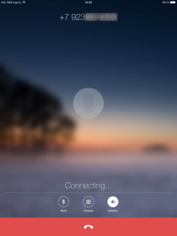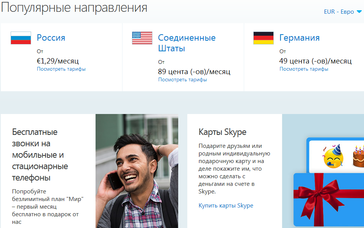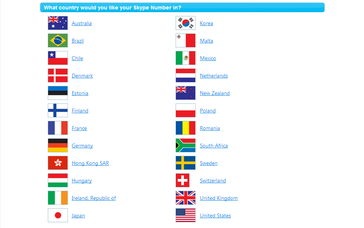- Как звонить с айпада на мобильные устройства — полное руководство
- Возможно ли позвонить с Apple iPad
- Мультифон для звонков
- Видео — использование Мультифона для звонков с айпада
- Skype
- Видео — звонки через Скайп
- Viber
- Видео об использовании программы Viber
- Facetime
- Видео об использовании Facetime
- SipNet
- Фотогалерея: как пользоваться SipNet
- Видео о SipNet
- Как можно позвонить с Айпада через сим карту как с телефона
- Можно ли позвонить с Айпада
- 5 способов позвонить с Айпада
- Через сим карту
- Skype
- Viber
- FaceTime
- Как звонить с iPad на обычные номера?
- 1. WePhone | официальный сайт
- 2. Rebtel | официальный сайт
- 3. Skype | официальный сайт
Как звонить с айпада на мобильные устройства — полное руководство
Никого не удивит человек, который покоряет просторы интернета или фотографирует планшетом Apple iPad. Однако заметив пользователя, который звонит при помощи этого гаджета, возникает неподдельное удивление. Причина — производителем планшетов не предусмотрена функция совершения звонков. А наличие сим-карты объясняется необходимостью подключения к интернету, при отсутствии Wi-Fi. У владельцев айпадов возникает вопрос — как же позвонить на мобильный телефон? Существует несколько способов устранить недоработку производителя.
Возможно ли позвонить с Apple iPad
Разработчики планшетов Apple не предусмотрели возможность совершения звонков с помощью этого девайса. Даже с планшета со встроенным LTE-модемом (версии Cellular) нельзя позвонить. Владелец гаджета может скачать стороннюю программу или воспользоваться услугой видеозвонков Apple, но только пользователю iPhone. Позвонить абоненту мобильного оператора всё равно нельзя.
Решение проблемы заключается в применении специальных программ и сервисов для совершения звонков, которые используются при подключении к скоростному интернету.
Итак, рассмотрим наиболее популярные способы совершения звонков с планшета Apple iPad.
Мультифон для звонков
Мультифон — это разработка МегаФона, своеобразный ответ создателям Скайпа. Главной особенностью приложения является эксклюзивная связка, закрытая для других VoIP-сервисов. Так, при входящем звонке на устройство с запущенным приложением Мультифон, пользователь может выбрать как ответить: через приложение или мобильную связь. Эта особенность и покорила владельцев планшетов Apple iPad — для совершения звонков подходит не только мобильная сеть, но и интернет.
Звонки на номера Мультифона бесплатные, как и у других VoIP-сервисов. Исходящие звонки на номера МегаФона и других операторов платные, а деньги снимают с баланса сим-карты.
Приложение мультифон используют более одного миллиона пользователей.
Система телефонии Мультифон состоит из:
- Мобильных приложений для iOS и Android;
- Десктопной версии на Windows, MacOS и Linux;
- Веб-клиента.
В любой версии можно совершать видео и голосовые звонки, но отправить сообщение можно лишь в десктопной программе.
Зарегистрироваться можно несколькими способами:
- Набрать *137# на устройстве и следовать рекомендациям из появившегося меню. Пароль сформируется автоматически и придёт в смс с номера 1117.
- Заполнить меню регистрации в приложении для ПК и web-версии. Пароль можно сформировать самостоятельно, но сим-карта все равно должна быть, так как на неё придёт проверочное смс.
Для получения смс сим-карту из планшета iPad нужно переставить в обычный телефон или смартфон, а после доставки сообщения можно возвращать на устройство Apple.
В приложении можно установить необходимые параметры. Специально для настройки входящих звонков созданы виджеты для разных операционных систем — Мультифон Редирект.
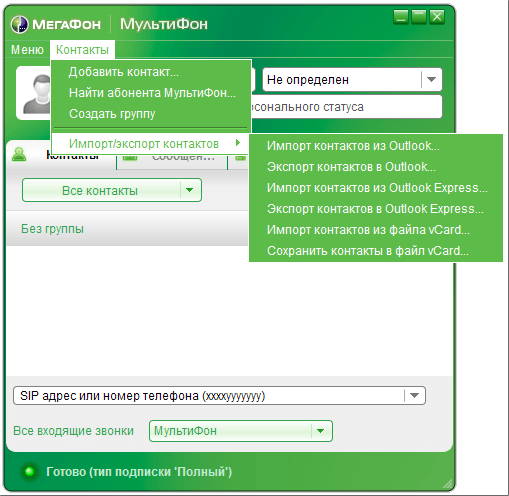
Входящий звонок отображается на всех устройствах, где активно приложении Мультифон.
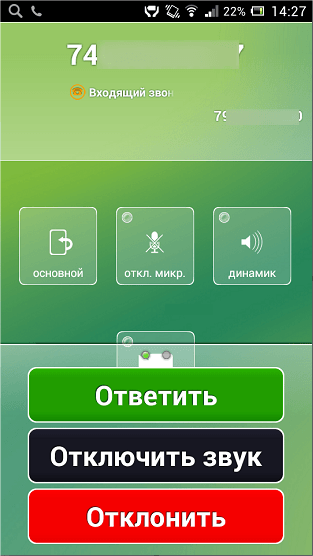
Видео — использование Мультифона для звонков с айпада
Skype
Звонить с iPad на мобильные и городские номера можно при помощи Скайпа. Для этого нужно скачать, установить программу, а затем зарегистрироваться.
Для совершения звонка на мобильный номер нужно:
- Авторизоваться в Скайпе и внести деньги на счёт;
- Войти в меню Звонки на телефоны;
- Ввести необходимый номер или открыть Адресную книгу, чтобы выбрать контакт.
В последней версии Skype при наборе номера отображаются контакты, чьи номера совпадают с вводимыми цифрами (а также контакты, которым вы недавно звонили), что упрощает поиск нужного человека.
Необходимый номер телефона можно сохранить, а недавние контакты отображаются во вкладке Последнее, откуда им можно позвонить ли послать сообщение.
Для совершения звонка контакту Скайп на мобильный номер нужно авторизоваться в программе, выбрать контакт или ввести в Поиске нужное имя. Кликнуть на контакт и нажать Позвонить.
Эта возможность осуществима только при наличии у контакта Скайпа информации о мобильном номере. Если такового нет, то его можно ввести самостоятельно.
Видео — звонки через Скайп
Viber
Viber — программа для совершения звонков, отправки смс и обмена информацией. Создана для разных операционных систем, основное условие работы — это подключение к стабильному интернету. Программа подходит для пользователей Айпад, выделяется хорошим качеством связи.
Установка программы не сложней инсталляции другого программного обеспечения, но отличается необходимостью привязки мобильного номера.
Сложности возникают при загрузке приложения на устройства iPad без слота для сим-карты. В таком случае можно использовать номер, который часто используется, для получения смс с кодом, чтобы активировать приложение. В дальнейшем номер не будет использован.
При установке Вибера предлагается произвести синхронизацию контактов, что очень удобно. Совершить звонок просто, так как эта программа лёгкая и понятная даже для простого пользователя. Для начала нужно открыть программу и выбрать Контакты, определившись с номером нажать Вызов. Для отправки мгновенного сообщения выбирается соответствующий значок под контактом.
Видео об использовании программы Viber
Facetime
Это стандартное приложение для устройств Apple, с помощью которого совершаются голосовые и видеозвонки. Однако его существенный недостаток — это совершение звонков только между Apple-устройствами, поэтому позвонить на смартфон другого производителя невозможно.
Видео об использовании Facetime
SipNet
Особенность использования SipNet для звонков с Айпад — это использование открытого СИП-протокола. Стоимость звонков ниже, чем в Скайп. Для начала использования нужно зарегистрировать номер мобильного в СипНет, после этого у вызываемых абонентов будет высвечиваться ваш номер.
NetCall — приложение от SipNet, с помощью которого можно осуществлять звонки с планшетов Apple. Откройте магазин приложений AppStore в своём планшете, в панели «Поиск» введите NetCall и загрузите программу.
Фотогалерея: как пользоваться SipNet
Видео о SipNet
Владельцам iPad можно не только использовать планшет для игр, фото или чтения. При возникновении желания или необходимости можно позвонить с iPad на мобильный номер используя способы, которые были рассмотрены. Человек, который разговаривает через планшет Apple — уже не редкость.
Источник
Как можно позвонить с Айпада через сим карту как с телефона
Планшетные компьютеры iPad одни из самых популярных, и это несмотря на то, что использовать в них сим-карту привычным способом нельзя.
Тем не менее есть возможность для осуществления звонков с планшетника от Apple. Именно о том, как звонить с Айпада, я и расскажу в статье.
Можно ли позвонить с Айпада
Итак, можно ли звонить с Айпада? Стандартным методом, нет, невозможно, но есть обходные пути, благодаря которым можно звонить с Айпада и осуществлять прием звонков.
Сразу предупрежу, что вне зависимости от описанного ниже способа, для того чтобы звонить планшетом Apple iPad любой модели, понадобится подключение к интернету.
Не имеет значения, это мобильный интернет или беспроводная домашняя сеть. Главное, чтобы был доступ ко всемирной паутине.
От стабильности и скорости передачи данных зависит качество звонка. Поэтому прежде чем переходить к методам осуществления вызова через планшетное устройство Apple, убедитесь в наличии удовлетворительного подключения к интернету.
5 способов позвонить с Айпада
Есть несколько способов для того как звонить с iPad с помощью приложений. Да, все методы связаны с программами, потому что стандартный вариант осуществления звонка не поддерживается на Айпадах.
Через сим карту
Планшетные компьютеры от Apple подразделяются не только на модели, будь это iPad 11 первого поколения, iPad Мини третьего поколения и т.д., но и на поддержку сотовой связи.
Большинство планшетников не поддерживают мобильный интернет, это классические модели, название которых пишется стандартно.
Существуют и другие модели, в названии которых есть слово Cellular (в переводе с английского “Сотовая связь”). В таких аппаратах есть слот для SIM, но он не предназначен для обычного использования по типу совершения звонков, наличия номера телефона, отправки SMS и прочего.
Симка в Айпаде позволяет активировать мобильную сеть передачи данных. Другими словами, единственная функция, которую выполняет сим-карта в Cellular моделях, это использование мобильного интернета.
Cellular гаджеты великолепно подойдут пользователям, которые часто используют планшетный компьютер на улице или в помещениях без Wi-Fi.
Если же планшет эксплуатируется стандартно (дома и на работе), то смысла в Cellular модели нет, ведь девайс будет выходить во всемирную паутину через домашнюю беспроводную сеть Вай-Фай.
Возвращаясь к теме телефонных вызовов, подытожу. Ни один из существующих Айпадов не имеет возможности совершать звонки через симку и использовать ее так, как на телефоне.
Это ограничение невозможно пройти ни с помощью программных средств, ни с помощью аппаратных модификаций.
Тем не менее звонить с iPad можно, но через интернет. Способ каждый выбирает для себя, это может быть вызов через WhatsApp, Skype, Viber, FaceTime или другие приложения.
Самый популярный мессенджер в России. По Ватсапу можно переписываться, отправлять голосовые сообщения, совершать аудиозвонки и видеовызовы, а также отправлять файлы различного формата.
Как осуществлять вызовы через приложение WhatsApp:
- Установить приложение, найдя его в магазине App Store.
- После окончания инсталляции запустить приложение.
- Ввести номер телефона. Вы не сможете ввести номер симки с Айпада, потому что его не существует, но можно указать любой другой номер, например, тот, который используется на смартфоне. На него придет сообщение с кодом, и останется лишь ввести код на планшетнике.
- Выбрать контакт из списка.
- Отобразится диалоговое окно, в котором надо тапнуть на символ звонка в правом верхнем углу. Если аппарат подключен к работающему интернету, и у выбранного контакта есть Ватсап, вызов осуществится.
Skype
Раньше Скайп был самым популярным средством для осуществления аудио и видеозвонков. Сейчас он не такой востребованный, но все еще поддерживается Майкрософт.
Для того чтобы позвонить через Skype, нужно:
- Установить программу, отыскав ее в App Store.
- Открыть приложение после окончания установки.
- Войти в имеющийся аккаунт или создать новый.
- Узнать логин контакта в Скайпе. Ввести его в поисковой строке и осуществить звонок.
Существенное преимущество Skype перед другими похожими программами в том, что сервис позволяет осуществлять звонки на номера телефонов.
Для этого нужно пополнить баланс в Скайпе, а затем набрать номер. Для соединения будет использован интернет, так что качество подключения играет большую роль.
У Skype есть и минусы. Например, система длинных и непонятных логинов, которые невозможно запомнить. Также приложение работает хуже по сравнению с другими конкурентами.
Viber
Вайбер занимает второе место по популярности в России среди мессенджеров. Принцип его использования точно такой же, как и в WhatsApp.
- Установить Viber.
- Зарегистрироваться в нем или войти в ранее созданный аккаунт. Регистрация и вход производятся через обычную мобильную симку, поэтому нужно ввести код, который пришел на смартфон. На планшетник он не придет, ибо в Айпаде отсутствует такая функция.
- Найти контакт по номеру телефона или по имени.
- Выбрать символ звонка.
FaceTime
Метод, который рекомендует Apple. Он основывается на приемах вызовов с iPhone на iPad. Работает на версиях iOs 9 и выше.
- Нужно войти в один аккаунт Apple ID на Айфоне и на Айпаде.
- Подключить оба устройства к одной Wi-Fi сети.
- Запустить приложение FaceTime на планшете, зарегистрировавшись в нем с помощью Айфона.
- Взять iPhone, перейти в Настройки и открыть раздел “Сотовая связь”.
- Для того чтобы перенаправлять вызовы с iPhone, когда телефон находится рядом, надо перейти в раздел “На других устройствах”, активировать пункт “Разрешить вызовы” и выбрать планшет. Теперь вызовы на Айфон и с Айфона могут осуществляться через планшетник.
Для того чтобы перенаправлять вызовы с iPhone даже когда его нет рядом, следует перейти в пункт “Вызовы по Wi-Fi” и активировать опцию “Добавить на другие устройства”, выбрав планшет. - На iPad перейти в Настройки, раздел FaceTime. Здесь надо включить ползунки напротив надписей “FaceTime” и “Вызовы с iPhone”.
На мой взгляд, это лучший способ для того как звонить с Айпада, но он требует наличия Айфона.
Источник
Как звонить с iPad на обычные номера?
Планшеты Apple iPad, даже в версии Cellular (со встроенным LTE-модемом), звонить не умеют. Совсем. Пользователь может установить сторонний мессенджер или воспользоваться сервисом Facetime, но возможности связаться с требуемым абонентом по обычному стационарному или мобильному номеру всё равно не будет.
Решение вопроса лежит в использовании сторонних сервисов телефонии, для работы которых достаточно лишь стабильного подключения к Интернету.
В этой статье мы не берёмся охватить весь рынок подобных решений; их, действительно, немало. Даже Google Hangouts уже довольно долгое время позволяет совершать звонки, причем на некоторые номера США и Канады — совершенно бесплатно. Вместо этого мы рассмотрим три относительно удобных, популярных и универсальных программных продукта, и постараемся выбрать лучший.
1. WePhone | официальный сайт
iOS: Бесплатное приложение без рекламы
За: Приятные тарифы, простота, пробный звонок
Приложение WePhone отличается простым и приятным дизайном — что крайне порадовало, ведь сайт сервиса буквально бросается в глаза некоторой топорностью.
После загрузки приложения из Appstore не требуется ни настроек, ни регистрации. Только несколько разрешений на доступ к функциям iPad.
На первый, пробный звонок пользователю сразу даётся 10 центов. Не очень щедро, но этого достаточно для одной-двух минут связи почти с любым материком. Спасибо весьма и весьма доступным тарифам WePhone.
Пробную минуту мы использовали, позвонив на сотовый номер из сети Мегафон Сибирь. Минута обошлась в 9 центов; плата за соединение отсутствует. Дозвон до целевого абонента осуществляется около десяти-пятнадцати секунд, примерно в два раза дольше, чем при обычном междугороднем телефонном звонке. Зато качество звука можно было назвать безупречным (лучше, чем с обычным мобильным 3G-соединением).
У вызываемого абонента при разговоре отобразился входящий вызов с московского стационарного номера. При этом, в программе есть возможность активировать отображение любого своего номера, как будто звонок осуществляется с него. Для привязки на указанный номер поступит короткий звонок с американского номера, по которому металлическим женским голосом будет назван код подтверждения из четырёх цифр.
2. Rebtel | официальный сайт
iOS: бесплатное приложение без рекламы
За: широкий выбор тарифных опций, три минуты на пробный звонок
Rebtel присутствует на рассматриваемом рынке достаточно давно. Серьёзность приложения и сайта заметны сразу, причём не только в хорошем, но и в плохом смысле: для хоть каких-то действий с программой её придётся сначала привязать к своему номеру телефона. Для этого на него поступит вызов со стационарного российского номера из Москвы или Санкт-Петербурга, где металлический английский голос предложит нажать единицу в тональном режиме для подтверждения действия.
При регистрации пользователю не даётся «бесплатных денег», как в случае с WePhone. Вместо этого активируются три пробные минуты, которые можно потратить для звонка абсолютно куда угодно. После того, как пробные минуты потрачены, придётся заполнять профиль своими личными данными и класть на свой счёт деньги. Практически все доступные тарифные планы ограничены регионально и по времени, и вообще, не выглядят особенно дешёвыми по российским меркам. Впрочем, они всё равно позволят сэкономить огромные деньги, если пользователю необходимо часто звонить за границу. Особенно в европейские и североамериканские страны.
Пробный звонок, совершённый на тот же номер, что и в случае с WePhone, дал нормальное качество голоса. Для вызываемого абонента звонок выглядел так, словно совершался с того номера, к которому была изначально привязана наша учётная запись Rebtel.
3. Skype | официальный сайт
iOS: бесплатное приложение без рекламы
За: возможность полностью отказаться от телефона
В отличие от Windows-версии приложения, Skype для iPad не надоедает рекламой. И — в отличие от версии для Android — не обваливается каждые пять минут без всякой причины.
Правда, три звезды из пяти в App Store всё равно говорят о том, что Microsoft уделяет недостаточно времени работе над стабильностью.
Видеоразговор или обычный разговор через Skype в своей жизни, хоть раз, имел практически каждый — но пользоваться платными функциями программы у нас в стране не очень принято. Поэтому постараемся изложить чуть подробнее.
Звонки можно осуществлять либо без подписки, либо на основе регулярно оплачиваемого тарифного плана. Первый вариант можно описать как «положи на счёт деньги и звони»; он подойдёт лишь для редких звонков, поскольку при вызовах без тарифного плана стоимость будет намного выше, и при каждом наборе номера будет взиматься так называемая плата за соединение.
Второй потребует привязки кредитной карты к учётной записи Skype и выбора конкретного тарифа. Это будет стоить не так уж дёшево, но всё же будет весьма выгодно при больших объёмах разговоров с другими странами. С привязанной карты раз в определённый период времени будет списываться стоимость выбранного тарифа. Порой Microsoft также устраивает разнообразные акции, предлагая попробовать какой-нибудь платный тариф бесплатно в течение нескольких дней или даже месяца. Хитрость лежит в том, что для активации предложения нужно подтвердить номер банковской карты, и по окончании пробного периода с неё (если не отключить подписку заранее) начнут списываться деньги. Заметит не каждый.
В нашем тесте на качество передачи голоса Skype неожиданно оказался чуть хуже описанных выше сервисов — что, правда, наверняка компенсируется и меньшим расходом мобильного трафика. Если Skype не обеспечивает низких тарифов и максимального качества голоса, то зачем он нам нужен, спросит читатель?
Ответ лежит в дополнительных возможностях. Skype позволяет не только звонить, но и отправлять SMS-сообщения, а ещё можно приобрести себе собственный международно доступный номер в одной из 24 экономически развитых стран. Ирландия, Германия, США, Венгрия, Австралия. Полный список приведён на изображении чуть выше. Приобретением можно будет пользоваться точно так же, как и обычным телефонным номером; принимать звонки и сообщения, а также звонить самому. Эта отдельная услуга стоит недёшево, например, 30 евро (ок. 2000 рублей) в год за номер в Новой Зеландии. Но для частых путешествий или бизнеса подобная штука может оказаться просто незаменимой.
Источник